Winbas hjälp
Nedan följer tidigare nyheter i Winbas för respektive version med start från version 2010-02-04.
![]() Söklistor
- Snabbsökningar i listan
Söklistor
- Snabbsökningar i listan
Sökning direkt i listornas sorteringsordning är nu bättre visualiserad med ett inmatningsfält som visar sökningen när den skrivs in mot söklistan. Man kan fortfarande skriva in t.ex. ett nummer så fort söklistan visas som vanligt, och man kan nu också enklare ändra och fylla på sökbegreppet allt eftersom i inmatningsfältet. Detta gör det enklare att utföra sökningar och då i synnerhet när långa begrepp ska skrivas in mot söklistans sorteringsordning.
|
|
|
![]() Söklistor
och skärmlistor - Nya kolumner
Söklistor
och skärmlistor - Nya kolumner
Följande har tillkommit i söklistor och skärmlistor i Winbas och då främst med avseende på nya möjliga kolumner att välja in listorna.
![]() Söklista
Produkter - Alternativa produktnummer. Ett
20-tal nya valbara kolumner ger möjlighet att välja in
produktens alternativa
produktnummer samt eventuella varianter
direkt i söklistan.
Söklista
Produkter - Alternativa produktnummer. Ett
20-tal nya valbara kolumner ger möjlighet att välja in
produktens alternativa
produktnummer samt eventuella varianter
direkt i söklistan.
|
Detta ger även möjlighet att sortera listan på begreppen genom att klicka på kolumnernas rubriker, göra snabbsökning i listan genom att skriva in nummer, och även skriva ut sortimentet med alternativa nummer och varianter till t.ex. bildskärm eller Excel med valda kolumner. Detta med exempelvis ean-nummer, modellnummer och liknande begrepp som har definierats som alternativa produktnummer i inställningar för produkter. |
|
![]() Produkter
- Statistik - Saldo. Listan statistik där transaktionens
eventuella enhetsantal nu kan väljas
in tillsammans med kolumnen Saldo,
som sekventiellt återspeglar produktens lagersaldo vid
tillfället för transaktionen. Kolumnen Saldo
visar löpande summering baserat på in- och utleveranser
för lagerartiklar, välj då in kolumnerna Lagerantal
och Saldo i listan.
Produkter
- Statistik - Saldo. Listan statistik där transaktionens
eventuella enhetsantal nu kan väljas
in tillsammans med kolumnen Saldo,
som sekventiellt återspeglar produktens lagersaldo vid
tillfället för transaktionen. Kolumnen Saldo
visar löpande summering baserat på in- och utleveranser
för lagerartiklar, välj då in kolumnerna Lagerantal
och Saldo i listan.
I de fall lagerplatser används i verksamheten, t.ex. för geografisk placering - visar kolumnen Saldo produktens totala lagersaldo med hänsyn tagen till händelser på respektive lagerplats. Om lagerplatser används, kan även kolumnen Saldo lagerplats väljas in för att kunna följa löpande händelser på den enskilda lagerplatsen.
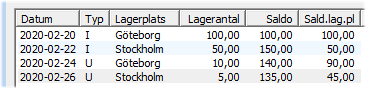
Saldo lagerplats kommer då att visas saldot på den lagerplats som återfinns på transaktionen och i detta läge kan då också kolumnen lagerplats väljas in i listan. Man kan även genom att t.ex. selektera på lagerplats följa in- och utleveranser enbart för den valda lagerplatsen på den aktuella produkten.
![]() Serviceorder
med 10 nya kolumner där exempelvis beställarens
e-mail, orderns statuskod och kommentar nu även kan väljas
in i söklistan för serviceorder.
Serviceorder
med 10 nya kolumner där exempelvis beställarens
e-mail, orderns statuskod och kommentar nu även kan väljas
in i söklistan för serviceorder.
![]() Registrering
av ingående balans har
nu också en anpassningsbar skärmlista för att
lättare kunna se långa kontobenämningar och som t.ex.
medger utskrift av den ingående balansen till skrivare,
bildskärm eller Excel.
Registrering
av ingående balans har
nu också en anpassningsbar skärmlista för att
lättare kunna se långa kontobenämningar och som t.ex.
medger utskrift av den ingående balansen till skrivare,
bildskärm eller Excel.
![]() Kund / produktinformation har
nu också en anpassningsbar skärmlista plus ett
antal andra nya funktioner för att underlätta
underhållet av texterna. Se avsnittet nedan för vidare
beskrivning av nyheterna i avsnittet Kund
/ produktinformation.
Kund / produktinformation har
nu också en anpassningsbar skärmlista plus ett
antal andra nya funktioner för att underlätta
underhållet av texterna. Se avsnittet nedan för vidare
beskrivning av nyheterna i avsnittet Kund
/ produktinformation.
|
|
![]() Import
av Kund / produktinformation. För att underlätta
administrationen när Kund / produktinformation används, har
nu en importfunktion tillkommit för att kunna läsa in
texter på grundval av kund och produkt.
Import
av Kund / produktinformation. För att underlätta
administrationen när Kund / produktinformation används, har
nu en importfunktion tillkommit för att kunna läsa in
texter på grundval av kund och produkt.
![]() Kopiering
av Kund / produktinformation. Som ett ytterligare komplement
för att underlätta registreringen, kan nu även en
annan kunds alla texter kopieras till den valda kunden.
Kopiering
av Kund / produktinformation. Som ett ytterligare komplement
för att underlätta registreringen, kan nu även en
annan kunds alla texter kopieras till den valda kunden.
![]() Ta bort flera texter. Efter
en större inläsning eller kopiering finns nu möjlighet
att ta bort alla eller
flera markerade rader i tidigare texter genom att markera dessa i
listan. Detta är även användbart när man har ett
flertal tidigare texter som inte längre används.
Ta bort flera texter. Efter
en större inläsning eller kopiering finns nu möjlighet
att ta bort alla eller
flera markerade rader i tidigare texter genom att markera dessa i
listan. Detta är även användbart när man har ett
flertal tidigare texter som inte längre används.
![]() Export
av Kund / produktinformation. För att även kunna
exportera befintliga texter kan nu detta göras genom att
högerklicka på skärmlistan för att skriva ut till
t.ex. bildskärm eller Excel. Välj först in de
kolumner som är intressanta för exporten, såsom t.ex. kundnummer.
Export
av Kund / produktinformation. För att även kunna
exportera befintliga texter kan nu detta göras genom att
högerklicka på skärmlistan för att skriva ut till
t.ex. bildskärm eller Excel. Välj först in de
kolumner som är intressanta för exporten, såsom t.ex. kundnummer.
![]() Visa
information för alla kunder.
För att skriva ut alla kunder istället för enbart den
valda kunden kan man välja bort alternativet Visa
enbart kund som visas i fönstrets statusrad. Skärmlistan
kommer då att växla från den valda kunden i
kundkortet till att visa produktinformation
för alla kunder att visas i listan, istället för som
annars enbart den valda kunden. Om inte kolumnen kund är invald
i skärmlistan kommer den att tillfälligt väljas in
automatiskt för att kunna se vilken kund texten tillhör.
Visa
information för alla kunder.
För att skriva ut alla kunder istället för enbart den
valda kunden kan man välja bort alternativet Visa
enbart kund som visas i fönstrets statusrad. Skärmlistan
kommer då att växla från den valda kunden i
kundkortet till att visa produktinformation
för alla kunder att visas i listan, istället för som
annars enbart den valda kunden. Om inte kolumnen kund är invald
i skärmlistan kommer den att tillfälligt väljas in
automatiskt för att kunna se vilken kund texten tillhör.
![]() Fönsterhantering.
I de fall man använder breda skärmar kanske i kombination
med fönstrets senast
valda position är nu fönsterhanteringen förenklad
då man t.ex. lägger Kund
/ produktinformation vid
sidan av Kunder.
Man kan då växla kund i kundkortet samtidigt som
produktinformationen återspeglas för kunden i Kund
/ produktinformation
utan att fönstret behöver stängas mellan registrering
på respektive kund.
Fönsterhantering.
I de fall man använder breda skärmar kanske i kombination
med fönstrets senast
valda position är nu fönsterhanteringen förenklad
då man t.ex. lägger Kund
/ produktinformation vid
sidan av Kunder.
Man kan då växla kund i kundkortet samtidigt som
produktinformationen återspeglas för kunden i Kund
/ produktinformation
utan att fönstret behöver stängas mellan registrering
på respektive kund.
![]() Order
/ faktura - Kopiera
Order
/ faktura - Kopiera
![]() Snabbsökningar i listorna. Liksom
i de ordinarie söklistorna (se ovan) är även sökning
direkt i listorna med offerter, order och fakturor vid kopiering nu
bättre visualiserad med ett inmatningsfält som visar
sökningen när den skrivs in mot söklistan. Man kan
även här fortfarande skriva in t.ex. ett nummer så
fort dialogen öppnas eller när en annan flik har valts och
man kan nu också enklare ändra och fylla på
sökbegreppet allt eftersom i inmatningsfältet.
Snabbsökningar i listorna. Liksom
i de ordinarie söklistorna (se ovan) är även sökning
direkt i listorna med offerter, order och fakturor vid kopiering nu
bättre visualiserad med ett inmatningsfält som visar
sökningen när den skrivs in mot söklistan. Man kan
även här fortfarande skriva in t.ex. ett nummer så
fort dialogen öppnas eller när en annan flik har valts och
man kan nu också enklare ändra och fylla på
sökbegreppet allt eftersom i inmatningsfältet.
![]() Anpassa kolumner tillfälligt. I
de fall kopieringsdialogen öppnas och någon kolumn kanske
saknas enligt bakomliggande söklistors inställningar, kan
kolumnen nu väljas in tillfälligt för att t.ex.
användas på sökning av annat begrepp i exempelvis
fliken faktura. Man kan då även skriva ut t.ex. tidigare
kopierade order genom samma meny vid högerklick.
Anpassa kolumner tillfälligt. I
de fall kopieringsdialogen öppnas och någon kolumn kanske
saknas enligt bakomliggande söklistors inställningar, kan
kolumnen nu väljas in tillfälligt för att t.ex.
användas på sökning av annat begrepp i exempelvis
fliken faktura. Man kan då även skriva ut t.ex. tidigare
kopierade order genom samma meny vid högerklick.
|
|
|
![]() Skapa
specialprislista av offert - Registrera enbart rabatter
Skapa
specialprislista av offert - Registrera enbart rabatter
|
När en specialprislista skapas av en offert efter att ha förhandlats fram tillsammans med kunden och rabatter har registrerats i offerten kan man nu välja att skapa en ny specialprislista enbart med registrerade rabatter via alternativet Registrera enbart rabatter i specialprislistan i dialogen. Detta innebär att själva prisuppgiften som utgör bruttopriset inte kommer att registreras i specialprislistan. Ej heller kommer transaktioner med enbart pris och utan rabatt i offerten att registreras i specialprislistan. |
|
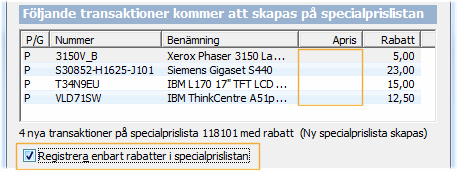
Använd detta alternativ när specialprislistan bara handlar om en procentuell rabatt mot kundens grundpris och då själva bruttopriset kan förändras ofta över tiden. I detta läge slipper man då alltså underhållet även mot specialprislistan efter att bruttopriset har förändrats, eftersom priset då hämtas enligt den ordinarie prislistan. För ytterligare information om möjligheter med funktionen se avsnittet:
![]() Produkter
- Specialprislistor
Produkter
- Specialprislistor
|
I och med denna version kan man ta fram alla transaktioner i specialprislistor där produkten ingår direkt ifrån produktkortet. Detta innebär att man från produkten även kan se vilka specialprislistor som produkten finns med i utöver ordinarie priser i prislistan (Utpris 1 - 9) på produkten.
|
|
![]() Serviceorder
- Betalningsvillkor kontant
Serviceorder
- Betalningsvillkor kontant
Den nya inställningen Föreslå faktureras vid betalningsvillkor kontant innebär att man kan koppla bort det automatiska förslaget av Faktureras när en kund med betalningsvillkor kontant väljs som betalare på serviceordern. Detta har tidigare kunnat administreras med rättigheten Fakturering på användaren, men ett säkrare sätt är då att välja bort detta alternativ i de fall man brukar använda betalningsvillkor kontant på serviceorderkunderna, och betalning senare istället sker i kassa.
Notera i sammanhanget om själva betalningsvillkoret ändras till kontant på en redan vald kund med annat betalningsvillkor - kommer faktureras att föreslås vid rättighet, oavsett inställningen.
![]() Statistik
vid internuttag
Statistik
vid internuttag
I och med version 2009-11-18 ändrades reglerna kring statistiken vid ett internuttag, och internförsäljning tas sedan dess inte med på produktkortets ackumulerade siffror eller i periodstatistiken. I de fall man trots allt önskar statistik vid internförsäljning på kund med momskod Intern, kan nu inställningen Statistik vid internuttag användas för att koppla på funktionen. Aktiveras inställningen kommer produktkortets statistik och periodstatistik alltså att uppdateras även vid internförsäljning.
![]() Visa
adress på karta
Visa
adress på karta
|
|
|
![]() Kassa
- Anpassa Varning om TG lägre än %
Kassa
- Anpassa Varning om TG lägre än %
Till skillnad från t.ex. Order / faktura där varningen TG lägre än angiven procent besvaras med en Ja / Nej-fråga har den i Kassa tidigare enbart visats som ett meddelande i statusraden. I och med denna version kan nu varningen även anpassas till dialog där ok måste tryckas i kassan, istället för enbart meddelande i statusraden, i de fall varningen är invald i inställningar för order.
![]() Kortbetalningar
- Ny version Samport Position EMV
Kortbetalningar
- Ny version Samport Position EMV
Fr.o.m. 2010-03-12 kan också senaste versionen 2.1.0.20 av Samport Position hämtas från följande plats:
Till denna version har även mjukvaran för terminalerna uppdaterats till version version 1.2.9, för att kunna använda den nya versionen av Samport Position korrekt måste även själva terminalen P2100 uppdateras med den nya mjukvaran. Denna mjukvara finns att hämta nedan, notera att det är olika mjukvara för gamla (uppgraderade terminaler till EMV) och nya terminaler:
Samport
P2100 Update Tool, version 1.2.9.0 - Äldre terminaler
![]() Kassabetalning
- Alternativ blankett med stort kvitto
Kassabetalning
- Alternativ blankett med stort kvitto
Om man i den ordinarie verksamheten använder kvittoskrivare, men ibland är i behov av att skriva stora kvitton i A4-format finns nu möjlighet att enklare skifta mellan det vanliga kvittot och ett alternativt stort kvitto. Funktionen kan då även användas i efterhand när kunden redan har fått ett litet kvitto och efterfrågar ett stort kvitto, t.ex. vid ett försäkringsärende eller liknande.
Definiera alternativt stort kvitto
![]() Lägg upp en språkkod för den aktuella designen i Språkkoder,
t.ex. enligt följande utseende:
Lägg upp en språkkod för den aktuella designen i Språkkoder,
t.ex. enligt följande utseende:
|
Kod |
Språk |
Benämning |
|
ST |
SE |
Stort kvitto |
![]() Kopiera sedan designen
av det lilla kvittot (7 - Kontantnota) eller kanske ordinarie
fakturablanketten (1 - Faktura) beroende på vilket utseende som
ligger närmast och gör därefter nödvändiga
förändringar i den nya blankettens design. Koppla sedan
också blanketten till den avsedda A4-skrivaren i designens disposition.
Kopiera sedan designen
av det lilla kvittot (7 - Kontantnota) eller kanske ordinarie
fakturablanketten (1 - Faktura) beroende på vilket utseende som
ligger närmast och gör därefter nödvändiga
förändringar i den nya blankettens design. Koppla sedan
också blanketten till den avsedda A4-skrivaren i designens disposition.
|
|
|
Att skriva ut ett stort kvitto
![]() Kvitto
direkt. Om stort kvitto ska skrivas ut direkt i betalningsläget
i Kassa, betalning av faktura i kassa, eller kontantdialogen i Order
/ Faktura - används alternativet Stort
kvitto i betalningsdialogen innan kvittot skrivs ut.
Kvitto
direkt. Om stort kvitto ska skrivas ut direkt i betalningsläget
i Kassa, betalning av faktura i kassa, eller kontantdialogen i Order
/ Faktura - används alternativet Stort
kvitto i betalningsdialogen innan kvittot skrivs ut.
|
|
|
![]() Nytt
företag - Både litet kvitto och stort kvitto
Nytt
företag - Både litet kvitto och stort kvitto
Tidigare fanns enbart stort kvitto med i blankettdesignen när ett nytt företag skapades, designen för litet kvitto fick då skickas separat eller designas från början manuellt. I och med denna version finns vid kontantförsäljning ett litet kvitto för kvittoskrivare designat på Kontantnota 7, SE som standard. Om man istället avser att använda stort kvitto, ligger detta designat med språkoden ST.
Detta innebär att om normalfallet enbart litet kvitto
används, behöver inget göras utöver eventuella
detaljförändringar i kvittot.
Denna hantering innebär alltså att språkoden ST ligger med i nya företag fr.o.m. denna version:
![]() Design
av blanketter - Kommentar i flera kolumner
Design
av blanketter - Kommentar i flera kolumner
I de fall långa kommentarer används i blankettens sidhuvud eller sidfot kan uppdelning till flera kolumner göras, och då i synnerhet om kommentaren innehåller radmatningar och kan ta stor plats i höjdled. I och med att informationsmängden har ökat i samband med kortbetalningar EMV och kontrollbox, gäller detta t.ex. vid betalningsinformation på stort kvitto i A4-format med fast designad höjd.
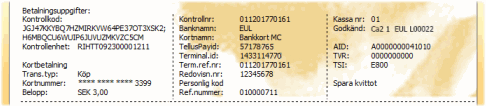
I de fall information om kortbetalning ska skrivas ut på stort kvitto (A4) rekommenderas att man ställer designen till 3 kolumner och drygt 3 centimeters höjd vid en teckenstorlek om 8 punkter, kanske även separerad med en vertikal linje mellan kolumnerna om så önskas i egenskaperna för kommentaren (enligt figuren ovan).
![]() Utskrifter
Administration - Lagervärdering
Utskrifter
Administration - Lagervärdering
Lagervärdering - Egna urval på t.ex. prisgrupp eller leverantör
|
Vid utskrift av rapporten Lagervärdering kan nu ett eget urval ske på valfritt begrepp i produktregistret. Detta innebär lagervärderingen även kan väljas baserat på t.ex. prisgrupp eller inom ett intervall av leverantörer registrerade som produktens huvudleverantör. |
|
![]() Utskrifter
Administration - Beställningsförslag
Utskrifter
Administration - Beställningsförslag
![]() Beställningsförslag per lagerplats
Beställningsförslag per lagerplats
|
I de fall man använder fasta lagerplatser
för t.ex. geografiska placeringar kan nu
beställningsförslaget även skrivas ut enbart för
en enskild lagerplats. |
|
![]() Beställningsförslag vid Serviceorder
Beställningsförslag vid Serviceorder
Dessutom kommer Beställningsförslaget bättre hantera situationen när T.o.m. leveranstid anges i syfte att begränsa beställningsförslaget med avseende på saldot på t.ex. inneliggande order längre fram i tiden. Om Serviceorder används har dessa tidigare påverkat orderantal om inte inställningen Ta bort serviceorder efter fakturering användes, även om dessa var fakturerade i systemet. Beställningsförslaget kommer nu enbart att ta hänsyn till ej uppdaterade (fakturerade) serviceorder med avseende på antal i transaktioner tillhörande serviceorder och eventuella strukturantal.
![]() Licenskod
- Möjlighet att kopiera in nya uppgifter
Licenskod
- Möjlighet att kopiera in nya uppgifter
|
Vid erhållande av ny licenskod antingen vid förändrade inställningar för befintliga licensuppgifter, eller när man aktiverar Winbas från demoläge med helt nya uppgifter, finns nu möjlighet att kopiera in hela licensen från ett e-mail till dialogen. Detta innebär då att man slipper skriva in uppgifterna manuellt eller kopiera varje uppgift för sig såsom själva licenskoden. |
|
Dessutom är förhållandet vid demoläge eller felaktiga licensuppgifter bättre illustrerat i och med att företagsnamnet är inaktiverat och därmed inte kan ändras i Inställningar Allmänt. Dialogen ger då även möjlighet att direkt gå till licensinformationen och åtgärda förhållandet.
![]()
![]() Telefoni
med Winbas
Telefoni
med Winbas
![]() Uppringning
från Winbas och Winbas Säljstöd kan nu ske
genom det s.k. callto:protokollet
som stöds av vanliga telefonitjänster såsom Skype
eller Microsoft NetMeeting.
Uppringning
från Winbas och Winbas Säljstöd kan nu ske
genom det s.k. callto:protokollet
som stöds av vanliga telefonitjänster såsom Skype
eller Microsoft NetMeeting.
|
|
|
![]() ContactPad
är ett tillägg
som erbjuder även en mer utvecklad integration mot Winbas
och Säljstöd och hantering av inkommande samtal, med
loggning av samtal, sökning på namn och möjlighet att
automatiskt visa en kund eller kontakt som ringer.
ContactPad
är ett tillägg
som erbjuder även en mer utvecklad integration mot Winbas
och Säljstöd och hantering av inkommande samtal, med
loggning av samtal, sökning på namn och möjlighet att
automatiskt visa en kund eller kontakt som ringer.
|
T.ex. när en kund eller annan kontakt ringer visas detta automatiskt nere i Windows aktivitetsfält och ger möjlighet att direkt öppna fönstret kunder i Winbas med det aktuella kundkortet. |
|
![]() Användare
och rättigheter
Användare
och rättigheter
I denna version finns möjlighet att sätta 10 nya enskilda rättigheter som tidigare varit kopplade mot rättigheter gemensamma för flera olika funktioner. Följande rättigheter har tillkommit i avsnittet Administration i och med denna version:
|
Ny rättighet |
Tidigare baserad på |
|
Prisrapport |
Specialprislistor |
|
Uppackningsunderlag |
Inleverans |
|
Lagerjustering |
Inleverans |
|
Fakturera fasta order |
Samfakturering |
|
Beställningsunderlag |
Order / faktura |
|
Serviceorder |
Order / faktura |
|
Transporter |
Ingen tidigare |
Följande har tillkommit i avsnittet Utskrifter Administration:
|
Ny rättighet |
Tidigare baserad på |
|
Produktutskrift |
Produktstatistik |
|
Transaktioner |
Lagervärdering |
|
Etiketter |
Produktstatistik |
Administratören kan använda dessa nya rättigheter för att separera tidigare rättigheter baserade på andra funktioner. Om inga ändringar görs kommer tidigare rättigheter att fortfarande att gälla.
![]() Kunder
- Öppna order för bearbetning eller skapa ny
Kunder
- Öppna order för bearbetning eller skapa ny
|
|
När man öppnar söklistan med inneliggande order från t.ex. kunder till vänster om statistikuppgifterna längst ner, finns i denna version möjlighet att direkt från söklistan öppna en befintlig order för vidare granskning eller bearbetning. |
|
Genom att högerklicka på en order i söklistan kan denna nu öppnas i Order / faktura vid valet av menyalternativet Öppna order.
Om en kund tidigare har valts och visas på skärmen och
listan därmed är begränsad med order till enbart denna
kund, kan man även välja att direkt skapa en ny order
på kunden. Detta innebär då alltså att
fönstret Order / faktura
öppnas med den aktuella kunden föreslagen för
registrering av ny order. |
![]() Kunder
- Söklista faktura / Blankettarkivet
Kunder
- Söklista faktura / Blankettarkivet
|
I de fall blankettarkivet används kan man nu som ett komplement till att öppna en tidigare fakturerad order via filsystemet eller Kunder - Statistik, även öppna en tidigare lagrad orderbaserad blankett direkt från söklista faktura.
|
|
![]() Kundinbetalningar
BgMax - Packsoft / Postförskott m.m
Kundinbetalningar
BgMax - Packsoft / Postförskott m.m
Inbetalning med tjänsten Bankgiro Inbetalningar enligt BgMax har nu ett ännu mer utvecklat stöd för betalningstransaktioner utan specificerade fakturanummer eller OCR-nummer vid t.ex. återredovisade postförskott och efter sändningar via Packsoft.
![]() Specialtecken.
Funktionen hanterar situationen när enbart ett namn
finns som referens på ett bättre sätt, t.ex. när
namnet innehåller tecken som Å, Ä, Ö eller mellanslag.
Specialtecken.
Funktionen hanterar situationen när enbart ett namn
finns som referens på ett bättre sätt, t.ex. när
namnet innehåller tecken som Å, Ä, Ö eller mellanslag.
![]() Ordernummer.
Funktionen kan nu även hantera ordernummer som referens
när detta är angivet istället för fakturanummer
eller OCR-nummer, vilket kan ske t.ex. vid betalningar efter data
från Packsoft. För att kunna hantera ordernummer krävs
även uppdatering av Packsoftbryggan.
Ordernummer.
Funktionen kan nu även hantera ordernummer som referens
när detta är angivet istället för fakturanummer
eller OCR-nummer, vilket kan ske t.ex. vid betalningar efter data
från Packsoft. För att kunna hantera ordernummer krävs
även uppdatering av Packsoftbryggan.
![]() Produkter
- Enhetsantal och avgift i kr
Produkter
- Enhetsantal och avgift i kr
Normalt beräknas automatisk avgift på produkten vid försäljning på det framräknade levererade antalet baserat på angivna enhetsantal. I och med denna version finns möjlighet att istället använda det angivna enhetsantalet som avgiftsgrundande när produktens avgift är satt till avgift i kr.
|
Om inställningen Avgift i kr på produkt baseras på Angivet enhetsantal aktiveras, kommer det angivna enhetsantalet att användas för avgiften istället för det framräknade antalet. Ett exempel på när inställningen kan användas är när man i normalfallet säljer en vara med pris i t.ex. kilo och denna levereras i lådor med 15 kilo varje, och man avser att lägga en avgift per såld låda istället för per sålt kilo. |
|
![]() Produkter
- Leverantörspriser - Ta bort alla priser från leverantör
Produkter
- Leverantörspriser - Ta bort alla priser från leverantör
Genom att välja knappen Pris vid leverantören kan ytterligare alternativa leverantörspriser administreras, nytt i denna version är att man kan ta bort alla prisuppgifter från en leverantör på samtliga berörda produkter.
![]()
En administratör med WB-rättigheter kan då välja att ta bort hela prislistan från en leverantör när knappen F9 - Ta bort väljs i dialogen Leverantörspriser med en leverantör vald i listan.
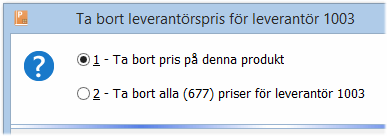
Dialogen kommer då även att indikera hur många priser som kommer att tas bort i prislistan på den aktuella leverantören.
![]() Generell
prisändring - Sätt nytt pris eller nollställ pris
Generell
prisändring - Sätt nytt pris eller nollställ pris
Sätt nytt pris eller nollställ pris är en ny funktion som har tillkommit i Generell prisändring tillsammans med övriga beräkningsmetoder i fliken Prisändring. Metoden innebär att ett eventuellt urval först kan göras i sortimentet, för att därefter helt nollställa en prislista, alternativt sätta ett annat pris för hela prislistan i det aktuella urvalet. Använd alternativet t.ex. vid entreprenad då grossisternas grundpriser har lästs in som grundpris utan rabatt och placerats i ett utpris som senare ska tas bort.
Efter körningen visas de nollställda priserna för att därefter godkännas och sparas till produktregistret.
![]() Beställningsunderlag
Beställningsunderlag
Följande tillägg har gjorts i denna version med avseende på funktionen Beställningsunderlag:
![]() Leveranstid
kan även anges eller förändras på de
ingående transaktionerna redan i beställningsunderlaget.
Om t.ex. underlaget skapas från en order kan den föreslagna
leveranstiden sedan förändras på de enskilda raderna
i underlaget innan beställningar skapas.
Leveranstid
kan även anges eller förändras på de
ingående transaktionerna redan i beställningsunderlaget.
Om t.ex. underlaget skapas från en order kan den föreslagna
leveranstiden sedan förändras på de enskilda raderna
i underlaget innan beställningar skapas.
|
|
|
![]() Beställning
- Bekräftat
Beställning
- Bekräftat
Begreppet Bekräftat som kan anges vid beställning har nu ökats från tidigare 3 tecken till upp till möjliga 10 tecken vid registrering. Detta för att kunna ange lite mer utförliga angivelser när t.ex. önskad leveranstid anges på beställningen innan leverantören återkommer med bekräftad leveranstid.
|
|
|
![]() Kassa
- Kundens signatur på kvitto vid återköp
Kassa
- Kundens signatur på kvitto vid återköp
|
I och med denna version finns möjlighet att genom inställning få ut två rader för kundens signatur och telefon vid retur i kassa. Inställningen används när man vill att kunderna ska signera återköp och pengar betalas tillbaka. |
|
![]() Kassa
och kortbetalningar med Samport Position EMV
Kassa
och kortbetalningar med Samport Position EMV
Följande tillägg har gjorts i denna version för att underlätta för kassapersonal vid användning av kortbetalningar med Samport EMV.
![]() Mottaget
belopp. I dialogen har fältet mottaget belopp
spärrats vid val av kort och integrerad kortbetalning med
samport EMV, d.v.s. beloppet kan enbart sättas automatiskt vid
godkänd kortbetalning, detta för att undvika att man av
misstag skriver in ett mottaget belopp manuellt i dialogen.
Mottaget
belopp. I dialogen har fältet mottaget belopp
spärrats vid val av kort och integrerad kortbetalning med
samport EMV, d.v.s. beloppet kan enbart sättas automatiskt vid
godkänd kortbetalning, detta för att undvika att man av
misstag skriver in ett mottaget belopp manuellt i dialogen.
![]() Visa
inte dialogen för godkännande av belopp är ett
nytt alternativ för att koppla bort dialogen
kortbetalning för dem som aldrig lämnar extra tillbaka
kontant vid kortbetalning, utan alltid enbart trycker OK i denna
dialog. Om alternativet aktiveras kommer inte dialogen att visas och
beloppet kommer att godkännas automatiskt efter att kortet har dragits.
Visa
inte dialogen för godkännande av belopp är ett
nytt alternativ för att koppla bort dialogen
kortbetalning för dem som aldrig lämnar extra tillbaka
kontant vid kortbetalning, utan alltid enbart trycker OK i denna
dialog. Om alternativet aktiveras kommer inte dialogen att visas och
beloppet kommer att godkännas automatiskt efter att kortet har dragits.
|
|
|
I sin helhet innebär dessa inställningar att kassapersonalen inte behöver röra datorn under kortköpets gång, utan allt sker automatiskt av den betalande kunden och kortterminalen.
Inställningar och installation av Samport EMV
![]() Ny version av Samport Position.
Fr.o.m. 2010-02-04 kan också den senaste versionen 2.1.0.19 av
Samport Position hämtas från följande plats:
Ny version av Samport Position.
Fr.o.m. 2010-02-04 kan också den senaste versionen 2.1.0.19 av
Samport Position hämtas från följande plats:
För att kunna använda den nya versionen av Samport Position korrekt måste även själva terminalen P2100 uppdateras med ny mjukvara. Denna mjukvara finns att hämta nedan, notera att det är olika mjukvara för gamla (uppgraderade terminaler till EMV) och nya terminaler:
Samport
P2100 Update Tool, version 1.2.6.0 - Äldre terminaler
![]() Serviceorder
Serviceorder
![]() Beställarens
e-mail. I de fall man använder separat register för
beställare i Serviceorder, och alltså inte inställningen Beställare
hämtas från kund har nu uppgiften om
beställarens e-mail tillkommit på samma sätt som
på kunden.
Beställarens
e-mail. I de fall man använder separat register för
beställare i Serviceorder, och alltså inte inställningen Beställare
hämtas från kund har nu uppgiften om
beställarens e-mail tillkommit på samma sätt som
på kunden.
![]() Dessutom är e-mail till själva kunden framlyft på
skärmbilden för att enklare direkt kunna skicka e-mail
från serviceorder via knappen Skicka
e-mail.
Dessutom är e-mail till själva kunden framlyft på
skärmbilden för att enklare direkt kunna skicka e-mail
från serviceorder via knappen Skicka
e-mail.
![]() Status
är ett nytt begrepp i Serviceorder som anger var
processen en order befinner sig. En status kan t.ex. vara Lämnat
prisuppgift, Till leverantör
eller Gods mottaget o.s.v.
En status är alltså en kortare kod med en tillhörande
text på förhand registrerad och som föreslås
när statusen väljs på ordern. Denna text
föreslås även när ett e-mail eller sms
ska skickas till beställaren. Precis som övriga uppgifter i
Serviceorder kan begreppen status och statustext användas vid selektering
för att t.ex. ta fram en eller flera order med en viss status.
Status
är ett nytt begrepp i Serviceorder som anger var
processen en order befinner sig. En status kan t.ex. vara Lämnat
prisuppgift, Till leverantör
eller Gods mottaget o.s.v.
En status är alltså en kortare kod med en tillhörande
text på förhand registrerad och som föreslås
när statusen väljs på ordern. Denna text
föreslås även när ett e-mail eller sms
ska skickas till beställaren. Precis som övriga uppgifter i
Serviceorder kan begreppen status och statustext användas vid selektering
för att t.ex. ta fram en eller flera order med en viss status.
![]() Utskrifter
Bokföring - Huvudbok - Välj konton för utskrift
Utskrifter
Bokföring - Huvudbok - Välj konton för utskrift
Som ett komplement till att välja fr.o.m. - t.o.m. konto kan nu även alternativet Välj konton för utskrift kryssas i när man väljer rapporten Huvudbok, vilket innebär att en lista med konton i angivet intervall visas på skärmen.
|
Genom att t.ex. först avmarkera alla konton och sedan handplocka önskade konton, kommer rapporten enbart att visa dessa konton. Använd funktionen när flera konton som inte ligger i en följd samtidigt ska stämmas av. |
|
![]() Push
- Information till
utvecklare av applikationer mot Winbas
Push
- Information till
utvecklare av applikationer mot Winbas
Informationen nedan vänder sig främst till tredjepartsutvecklare av applikationer mot Winbas.
För utvecklare som använder datautbyte med Winbas Push-teknik för att fjärrstyra anpassningar har nu även teknik för att anropa Winbas från anpassningen tillkommit. Detta innebär att externa program också kan styra Winbas i vissa avseenden, d.v.s. en omvänd trafik där anpassningen istället styr Winbas. T.ex. kan:
Kund, produkt eller leverantör automatiskt visas i Winbas.
För att Winbas ska lyssna på signaler och reagera på kommandon från andra program krävs att inställningen Tillåt andra program att styra Winbas ska vara aktiverad i Systeminställningar.
För ytterligare information om deklarationer och nya kommandon, samt Push-tekniken i allmänhet se avsnittet: